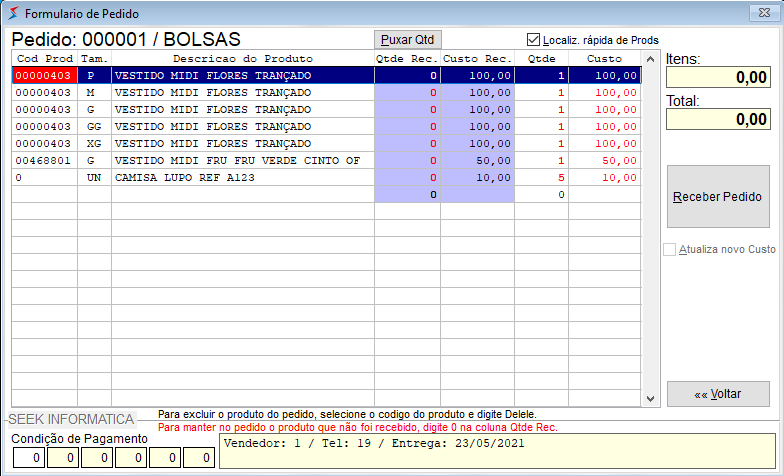Receber Pedido
Receber Pedido
Acesse o menu 'Pedido de Compra / Receber Pedido'. Será exibida a janela abaixo:
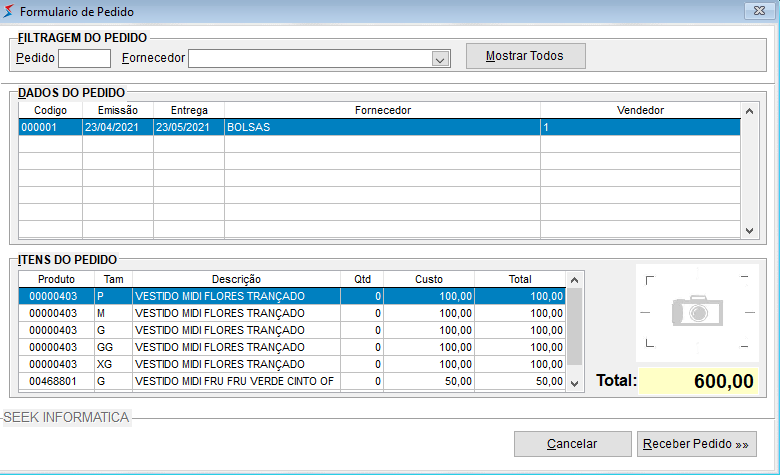
Nesta tela, o usuário tem a opção de informar o número do pedido cadastrado e o fornecedor para o sistema fazer a busca dos dados.
Na tela 'Dados do Pedido', é exibido o cadastro de cada pedido por Código, Emissão, Entrega, Fornecedor e Vendedor.
Logo abaixo na tela, em 'Itens do Pedido' é exibida a relação de itens do pedido organizados por Código do Produto, Tamanho, Descrição, Quantidade, Custo, e Total.
Caso tenha sido gravada a imagem dos itens cadastrados, esta será exibida ao lado quando o produto estiver selecionado.
Logo abaixo da área da imagem, o sistema exibe o total do Recebimento dos Pedidos.
Após conferir, clique em 'Receber Pedido'.
Será exibida a tela abaixo:
Esta tela exibe a quantidade de Itens do pedido e o Valor Total, para todos os itens que serão recebidos.
Além de conferir o pedido, pode-se alterar a quantidade recebida e/ou valor do produto. Se a quantidade recebida for menor que a do pedido original o sistema poderá manter o pedido como 'parcial' para recebimento posterior.
Após escolher a opção 'Receber Pedido' será exibida a tela abaixo, onde você irá definir o percentual da margem de lucro, os preços de venda, Tipo de ICMS, Classificação Fiscal, Situação Tributária, NCM, além do código de barras.
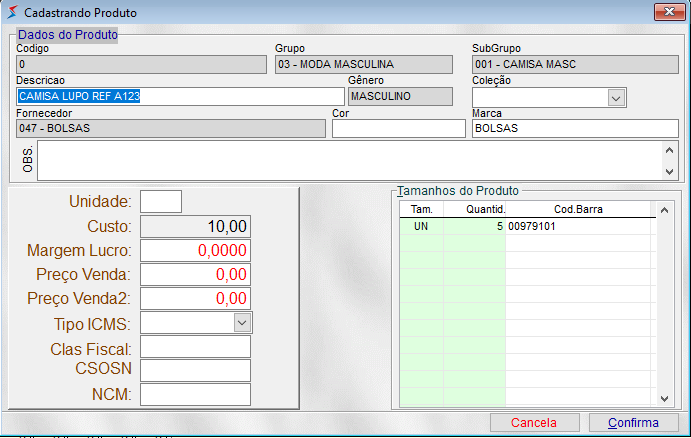
Ao final do recebimento de todos os itens do pedido o Sistema exibirá uma tela para, opcionalmente, gerar um 'Contas a Pagar' como mostra a tela abaixo:

A condição de pagamento das contas a pagar pode ser definida digitando o número de dias como, por exemplo '0/30/60', onde o sistema irá gerar os vencimentos correspondentes.
Ao clicar em 'Não gerar parcelas' o sistema irá gravar o recebimento do pedido, mas não irá gerar o Contas a Pagar.
Ao clicar em 'Gravar parcelas' o sistema gera as parcelas no Contas a Pagar.
�